Rất nhiều người sử dụng muốn biết cách tắt chuột cảm ứng trên Macbook tuy nhiên MacOS lại không hỗ trợ phím tắt để ngừng hoạt động của trackpad, điều này dẫn đến rất nhiều phiền toái khi sử dụng. Cùng tham khảo bài viết dưới đây nhé…
Tóm tắt nội dung
Truy cập vào System Preferences để tắt chuột cảm ứng trên Macbook
Những phiền toái có thể như bạn hãy bị chạm vào trackpad lúc đánh văn bản, hay không may chạm nhẹ vào bộ phận này mà xóa mất một dữ liệu nào đó trên máy tính… Bài viết này sẽ hướng dẫn các bạn cách tắt chuột cảm ứng trên Macbook.
.jpg)
Icon System Preferences có hình bánh răng
.jpg)
Đầu tiên bạn cần truy cập vào System Preferences (nằm ở thanh giao diện bên dưới màn hình Macbook), sau đó mở mục Accessibility.
Tìm mục Mouse vs Trackpad
.jpg)
Rồi sau đó bạn tìm mục Mouse vs Trackpad, rồi nhấn chọn vào Ignore built-in trackpad when mouse or wireless trackpad is present (Đây là phần vô hiệu hóa trackpad khi người dùng kết nối chuột hoặc trackpad không dây). Đây là cách tắt chuột cảm ứng trên Macbook được nhiều người áp dụng.
Tắt System Preferences
.jpg)
Cuối cùng bạn chỉ cần tắt System Preferences đi, dùng chuột không dây hoặc chuột bluetooth kết nối với MacOS và tận hưởng thành quả mình làm được nhé các bạn.
Hy vọng với bài viết hướng dẫn cách tắt chuột cảm ứng trên Macbook khi sử dụng MacOS bạn sẽ không còn gặp phải phiền toái khi sử dụng. Chúc các bạn thành công!








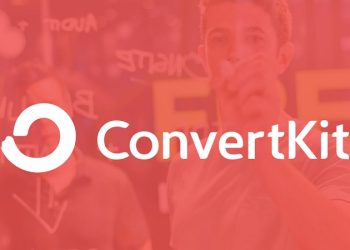




Email của bạn sẽ không được hiển thị công khai. Các trường bắt buộc được đánh dấu *
Tạo bình luận mới